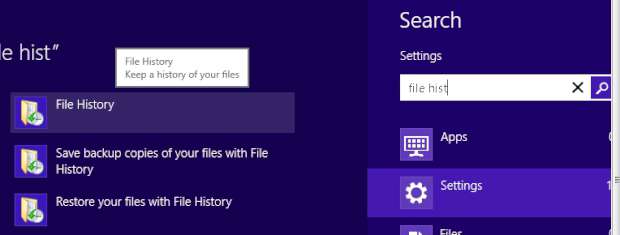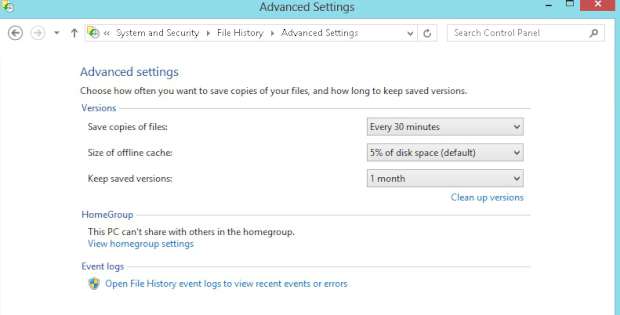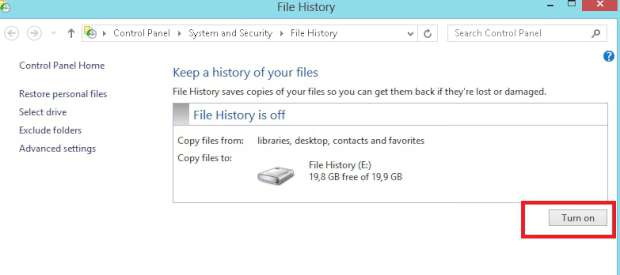File History en Windows 8
Buenos días
File History es una nueva funcionalidad incluida en Windows 8 que permite a los usuarios hacer varias copias en disco extraíbles o unidades de red de los ficheros almacenados en su perfil. A diferencia de los antiguos sistemas de backup como puede ser Ntbackup, con esta funcionalidad el usuario solo tiene que configurar File History la primera vez y olvidarse de su configuración para siempre.
Al configurar File History los usuarios pueden personalizar que archivos salvar y donde salvarlos.
Igualmente es importante mencionar que esta funcionalidad se integra a la perfección con Direct Access.
Una vez hecha esta pequeña introducción pasamos a detallar el procedimiento de configuración.
1- En el menú de búsqueda, dentro de settings tecleamos file history para encontrar y acceder a la consola de configuración
2- Seleccionamos la ubicación donde se almacenaran la copias de los archivos pulsando en select drive, puedes ser tanto un disco externo como un recurso de red (en nuestro caso los almacenaremos en el disco F)
3- En el caso de querer excluir alguno carpeta de la copia lo podemos hacer utilizando la opción exclude folder. Es importante conocer que por defecto copia todos los archivos de las librerías (documentos, música, fotos y videos), el escritorio, los contactos y los favoritos.
4- Pinchamos en advanced options para definir cada cuanto tiempo hacemos una copia de los archivos si este ha sufrido cambios, cuanto espacio reservamos para las copias de los ficheros en nuestro disco externo o unidad de red y cuanto tiempo mantenemos las versiones de los ficheros siempre y cuando tengamos espacio. En nuestro caso lo hemos configurado de las siguiente manera.
5- Por último pinchamos en turn-on para activar la funcionalidad.
6- Una vez configurada la funcionalidad. Si nos encontramos ante la necesidad de restaurar una versión anterior de un fichero tan solo debemos acceder a la carpeta contenedora de ese fichero con file explorer y pulsar en Home – History.
Dentro de la carpeta hacemos clic con el botón derecho sobre el fichero – posteriormente pulsamos en restore y por ultimo especificamos la opción de restauración indicando si queremos reemplazar o no el archivo existente o si queremos realizar una comparación de versiones.
Espero que resulte de utilidad
Un saludo